
כשאתה מכניס את המחשב שלך למצב שינה, הוא בדרך כלל ממתין עד שתלחץ על כפתור לפני שהוא יתעורר משינה - אך אתה יכול לגרום למחשב האישי שלך להתעורר באופן אוטומטי משינה בזמן מסוים.
זה יכול להיות שימושי במיוחד אם אתה רוצה שהמחשב שלך יתעורר ויבצע הורדות בשעות שאינן שיא או יתחיל בפעולות אחרות לפני שתתעורר בבוקר - בלי לרוץ כל הלילה.
קביעת זמן ערה
כדי שהמחשב יתעורר אוטומטית, נעשה זאתליצור משימה מתוזמנת. לשם כך, פתח את מתזמן המשימות על ידי הקלדת מתזמן המשימות לתפריט התחלה אם אתה מפעיל את Windows 10 או 7 (או את מסך התחל אם אתה משתמש ב- Windows 8.x) ולחץ על Enter.
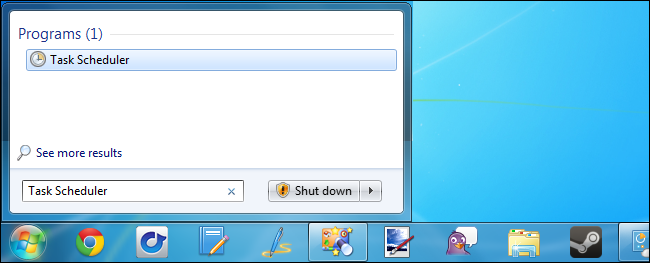
בחלון מתזמן המשימות, לחץ על הקישור צור משימה כדי ליצור משימה חדשה.
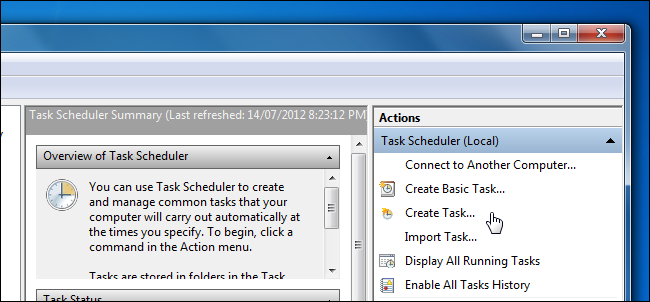
תן שם למשימה כמו "תתעורר משינה". ייתכן שתרצה להגיד לה להפעיל אם משתמש מחובר או לא, ולהגדיר אותו לרוץ עם הרשאות הגבוהות ביותר.

בכרטיסייה מפעילים, צור טריגר חדש שמריץ את המשימה בזמן הרצוי. זה יכול להיות לוח זמנים חוזר או פעם אחת.

בלשונית התנאים, אפשר ל- Wake the computer להריץ אפשרות זו.
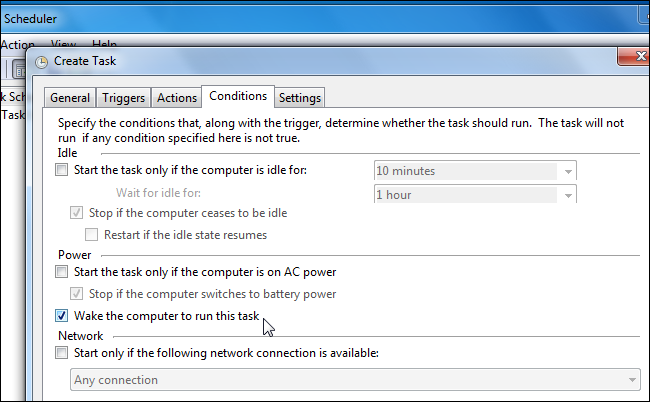
בכרטיסיית הפעולות, עליך לציין לפחות אחתפעולה למשימה - לדוגמה, ייתכן שתפעיל את המשימה תוכנית להורדת קבצים. אם ברצונך להעיר את המערכת מבלי להפעיל תוכנית, אתה יכול להגיד למשימה לפעול cmd.exe עם ה / c "יציאה" טיעונים - פעולה זו תפתח חלון שורת הפקודה ותסגור אותה מייד, ובאופן יעיל לא תעשה דבר.
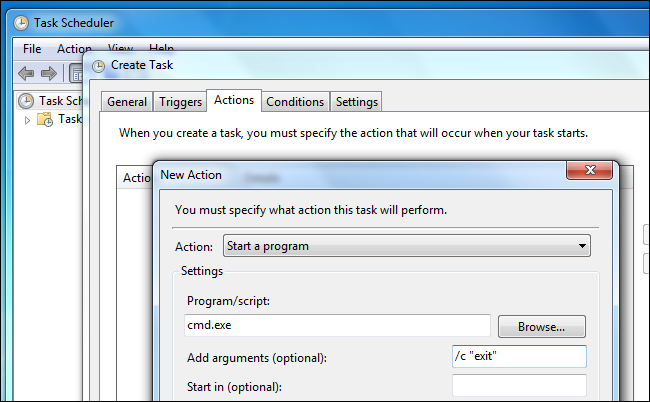
שמור את המשימה החדשה שלך לאחר שתגדיר אותה.
ודא שמטמני ערות מופעלים
כדי שזה יעבוד, תצטרך להבטיח "התעוררותטיימרים "מופעלים ב- Windows. לשם כך, עבור אל לוח הבקרה> חומרה וצליל> אפשרויות צריכת חשמל. לחץ על "שנה הגדרות תוכנית" עבור תוכנית הכוח הנוכחית, לחץ על "שנה הגדרות צריכת חשמל מתקדמות", הרחב את החלק "שינה", הרחב את הקטע "אפשר טיימרים להתעורר" והבטא שהוא מוגדר כ- "הפעל".

שינה את המחשב
הרדם את המחשב באמצעות האפשרות שינהבמקום לכבות אותו. המחשב לא יתעורר אם הוא לא במצב שינה. אתה יכול גם לשנות את אפשרויות חיסכון באנרגיה של Windows כדי שהמחשב יישן באופן אוטומטי לאחר שהוא לא היה בשימוש זמן מה או כאשר אתה לוחץ על כפתורים ספציפיים. (אם אתה משתמש ב- Windows 8.x, אפשרות השינה נמצאת בתפריט הפרופיל במסך התחל.)
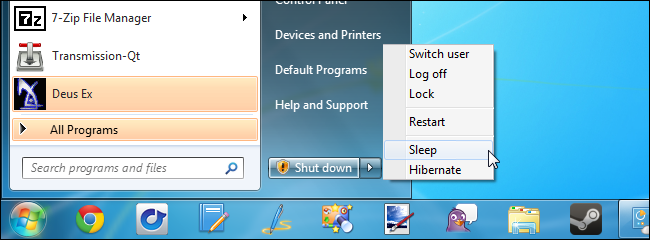
אתה יכול גם ליצור משימה מתוזמנת שמרגיעה את המחשב. ראה: כבה את המחשב האישי שלך בלילה (אך רק כשאתה לא משתמש בו)
Wake On LAN היא שיטה נוספת בה תוכלו להשתמש כדי להעיר מחשבים - wake on LAN פועל ברשת.







